Hi ha diferents maneres de transferir els contactes creats a l’antic dispositiu mòbil, els considerarem amb més detall.
Utilitzant la sincronització a Google
Qualsevol dispositiu del sistema operatiu Android està connectat fermament al compte de servei. Per tal de poder transferir contactes de telèfon a telèfon, hi ha una funció de sincronització:
- Agafeu el vostre telèfon intel·ligent antic i, mitjançant la funcionalitat de configuració, aneu a "Comptes", obriu-los.
- Apareixerà una llista d’accions possibles, aquí heu de seleccionar "Sincronització", engegar-la.
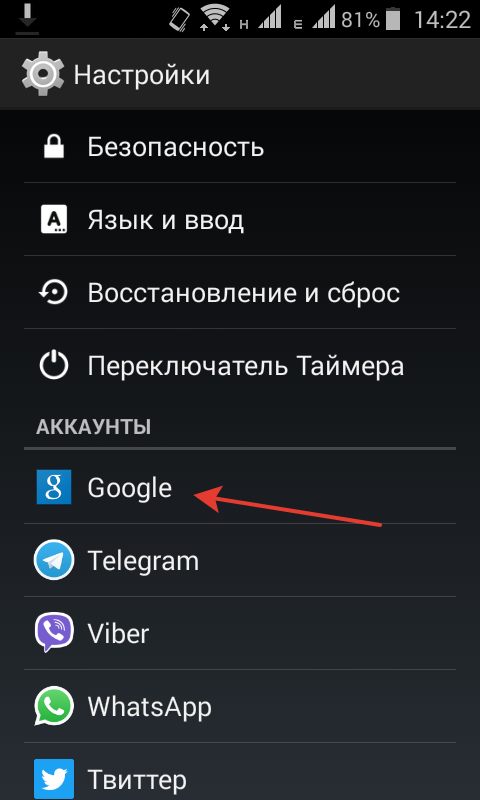
Captura de pantalla de configuració
- Ara hauríeu d’anar al dispositiu nou i obrir la mateixa funcionalitat.
- Si encara no us heu connectat als servidors de Google, en aquesta etapa a la secció de configuració afegiu la informació del vostre compte: nom d’usuari i contrasenya (existents o de nova creació).
- A continuació, obriu l’opció de sincronització al telèfon intel·ligent nou tal i com s’indica a la imatge.
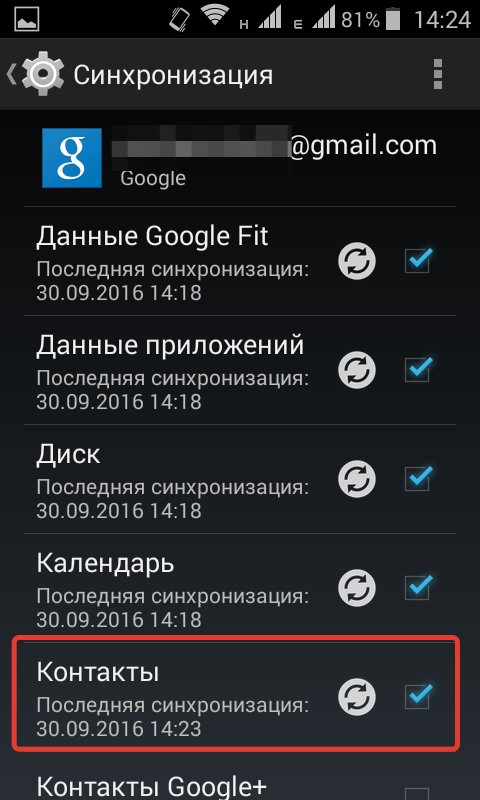
Activa la sincronització
Un cop finalitzat el procés d’execució, seran transferits automàticament. Tot i que podeu transferir contactes des del telèfon mitjançant aquest mètode només per al mateix compte i, si en teniu diversos, podeu fer servir altres mètodes.
Transferència a targeta SIM o dispositiu d’emmagatzematge
Aquest mètode és universal, però el volum de la targeta sim és reduït, per la qual cosa és probable que es pugui deixar caure immediatament si la llista és molt impressionant, és poc probable que tingui èxit.
En una operació, el servei permet importar contactes des d’una targeta sim fins a 200 peces, i si diversos números s’emmagatzemaven en una d’elles, es copiaran com a dues entrades diferents.
Per fer-ho:
- Introduïu els contactes, a la cantonada superior, feu clic a "gestió" i, al menú desplegable, seleccioneu l'opció importar / exportar. Els detalls són visibles en una captura de pantalla.
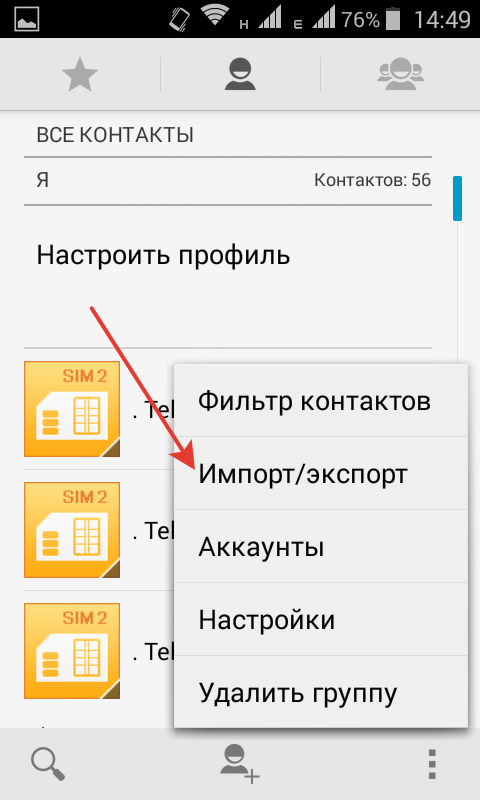
Exporta contactes a una targeta SIM
- Aquí heu de triar una ubicació desada: seleccioneu l'opció que vulgueu.
- Un cop finalitzeu el procés, traieu la targeta del dispositiu desconnectat.
- L’operació inversa: la importació de contactes des d’una targeta SIM ha de descarregar automàticament la informació després d’haver inserit el dispositiu d’emmagatzematge al telèfon intel·ligent.
Si la llista va resultar incompleta i no es van fer totes les entrades, aleshores podeu realitzar aquesta operació manualment.
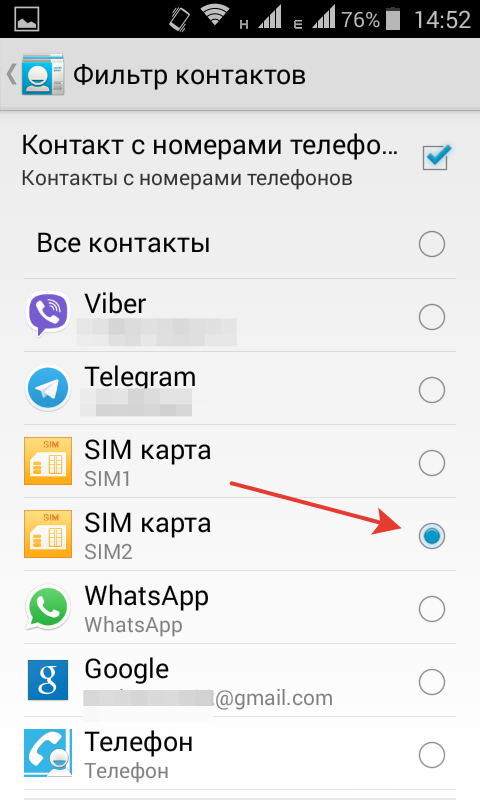
Migració de llibres
- Obriu l’aplicació amb contactes, des de la cantonada superior de la configuració aneu a l’opció d’importació / exportació.
- Seleccioneu la posició de "transferència de la targeta sim", activeu la migració de la targeta SIM desitjada.
No tots els dispositius poden tenir només aquesta opció, però el principi de transferència no és gaire diferent del descrit anteriorment.
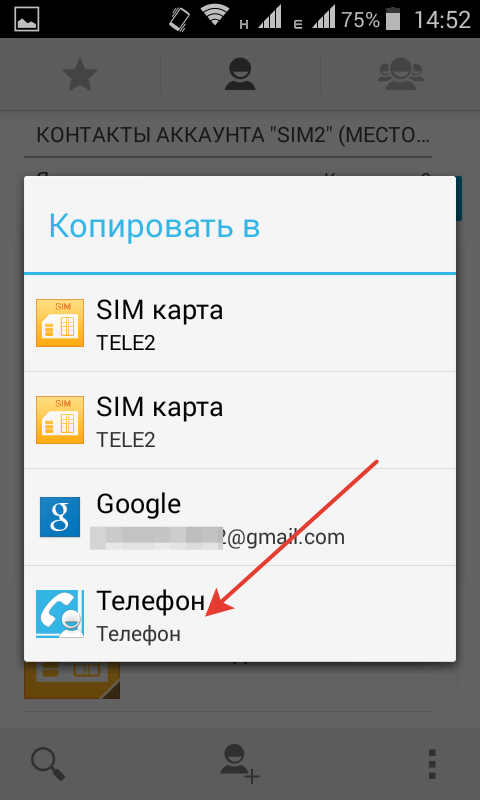
Captura de pantalla d’una altra opció de migració
D'una manera similar, podeu transferir contactes a suports extraïbles; també heu de seleccionar la posició "exportar" i escollir un lloc per guardar registres en una targeta extraïble.

Captura de pantalla de transferència d’emmagatzematge
- Al final de l'operació, transfereix el material a un altre telèfon intel·ligent.
- Activeu la funció de baixada de llista i especifiqueu la ubicació per desar-la.
Copia des de l'aplicació Whats
Per a aquest mètode, heu d'habilitar la funció d'importació / exportació des dels "contactes". Però cal transferir des de la posició dels contactes visibles.

Exporta contactes
- Podeu exportar tot alhora, però només podeu filtrar els que necessiteu.
- Per baixar la informació transferida, activeu l’opció amb el botó “Finalitzar”, però primer marqueu la icona del missatger.
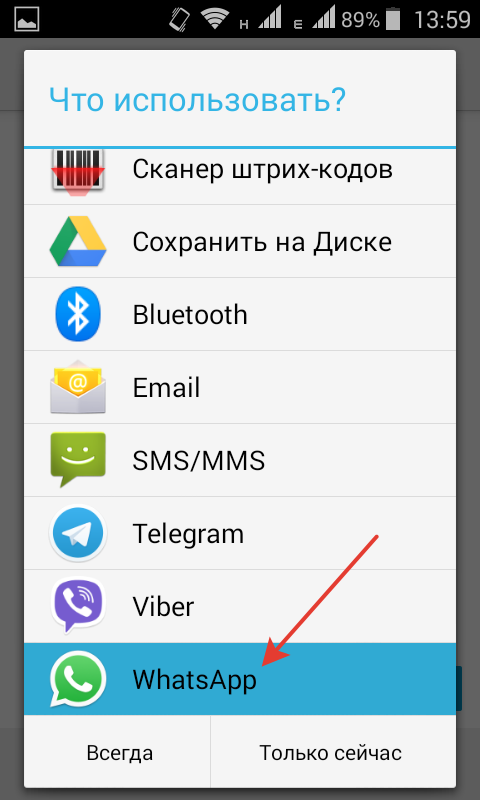
Selecció d'aplicacions
- A continuació, indiqueu el nom de l’amic i envieu-li el missatge amb les entrades seleccionades amb el botó “Enviar”.
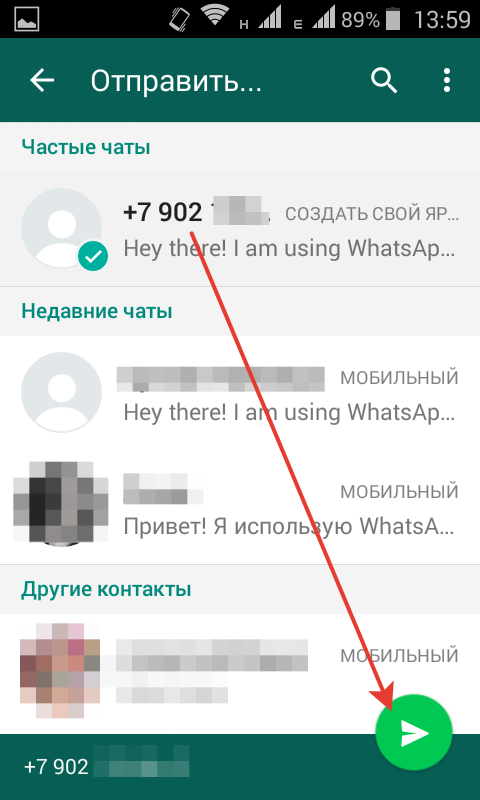
Selecció del destinatari
- Després d’iniciar la sessió a WhatsApp al vostre compte, visualitzeu el diàleg amb el vostre amic i, a través del menú de configuració (a la part superior de l’aplicació), feu clic a "Afegeix".
- Aquesta acció desarà la informació transferida al telèfon nou si s’activa l’acció de desar la llista transferida al menú de diàleg.
També es pot copiar mitjançant altres aplicacions similars, però en la majoria d’elles no hi ha cap funció per desar els números transferits directament a un dispositiu mòbil.
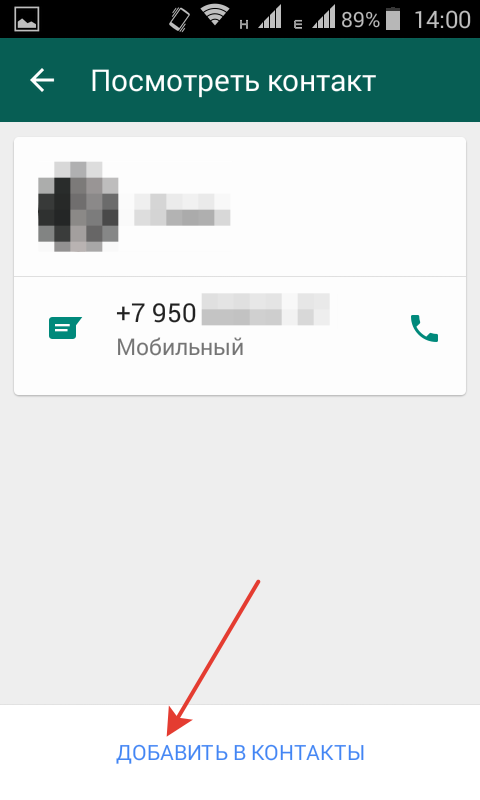
Activa la baixada de llista
Altres maneres de descarregar una llista de contactes
De la mateixa manera, les dades d'amics es descarreguen mitjançant Bluetooth o per correu electrònic:
- Per utilitzar la primera opció, primer heu de connectar ambdós dispositius de forma inalàmbrica de manera que siguin visibles els uns dels altres.
- Obriu l’aplicació de contacte i seleccioneu el mètode de migració de la configuració d’importació / exportació.
- La segona opció consisteix en crear un fitxer vCard, que s’envia a la bústia que heu especificat.
- Després d’obrir la carta en un nou telèfon intel·ligent, feu clic a la icona del fitxer, totes les dades seran transferides.
Utilitzant PC
Per utilitzar aquest mètode, és necessària la funcionalitat de sincronització de Google:
- Obriu el dispositiu antic i comproveu la data de la darrera sincronització, si no està actualitzada, actualitzeu tota la informació desada.
- Des de qualsevol navegador d’Internet, obriu la pàgina de Google, comproveu quin perfil s’especifica en entrar al servei.
- A la part superior, feu clic a la llista de totes les aplicacions del servei (caselles), desplaceu-lo i cerqueu els vostres contactes.
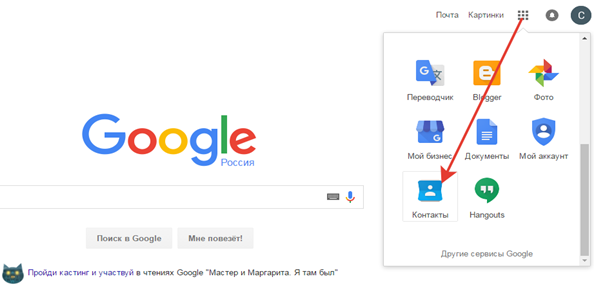
Ubicació de les aplicacions de servei
- Feu clic a la icona, s’obrirà l’exportació.
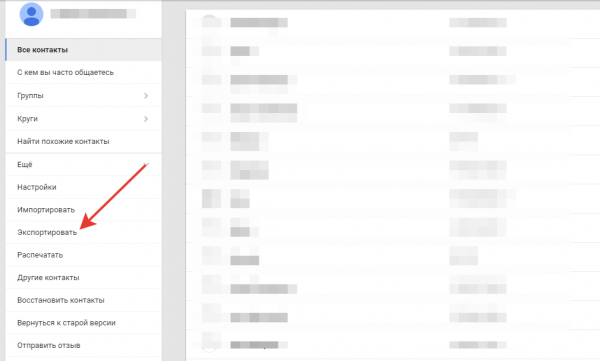
Exporta registres
De vegades, apareix un missatge que us demana que canvieu a la versió antiga del servei, ja que és possible que la nova versió no tingui guardats els registres de contacte. Aquí hauríeu de donar el vostre consentiment.
- Per iniciar l'operació de sincronització, feu clic a la línia "Més" i activeu el procés de sincronització amb el vostre telèfon.
- Les mateixes accions s’han de fer a l’antiga versió de l’aplicació, també aneu a la pestanya "Més" i activeu la migració de les entrades desades al telèfon.
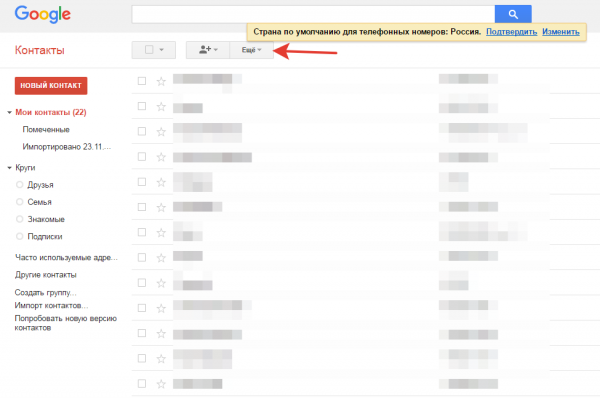
Finestra d’opció
- El servei ofereix la possibilitat d’exportar-ho tot alhora, ja sigui per elecció, marcant-los i després transferint-los de manera individual.
- Heu de dir al sistema quin tipus de fitxer voleu desar.
- Per transferir informació, inicieu la sessió al vostre perfil al nou telèfon mòbil.
- Realitzeu en el mateix ordre totes les accions esmentades anteriorment, però sota un perfil diferent.
- Per iniciar la migració, digueu al sistema on desar el fitxer que heu creat.
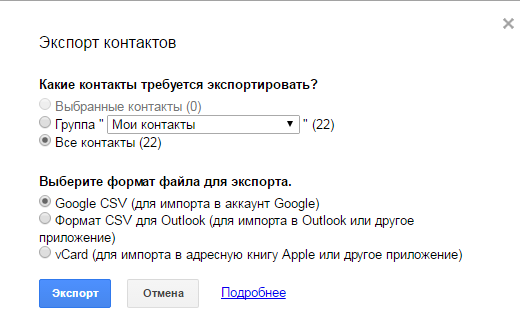
Selecció del tipus de fitxer
- Després de l’activació amb un clic del ratolí, el fitxer csv creat prèviament es desarà automàticament a la ubicació que heu especificat.
- Després, transfereix-lo a un altre perfil.
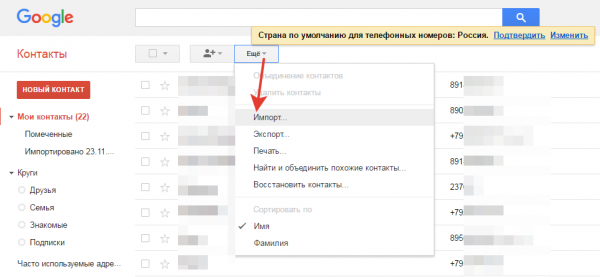
Procediment de migració
- Utilitzeu el mateix perfil al nou telèfon intel·ligent.
- Obriu la línia "Més" i activeu la importació.
- En aquest punt, especifiqueu la ubicació del fitxer csv.
- Per transferir informació de contacte, afegiu un perfil a un altre dispositiu i activeu la sincronització.
Podeu utilitzar una aplicació especial de Google per simplificar la descàrrega de la llista o mitjançant el programa de correu Windows. Però les eines especialment creades de Google ho fan molt més ràpid i fàcil, especialment útil per a un usuari novell.


